關於 Microsoft Teams 聊天的首要事項
聊天是您在 Microsoft Teams 中執行之一切工作的中心。 從與另一個人的個別聊天,到群組聊天和頻道中的交談,您都能夠參與聊天。
以下是首先要知道的事項:
1. 聊天可以是一對一或群組
有時候,您會想要與某人進行一對一交談。 也有些時候,您想要進行小型群組的聊天。 在「聊天」中,您都能做到。
一對一聊天和群組聊天的開始方法相同:選取聊天清單頂端的 [新增聊天]
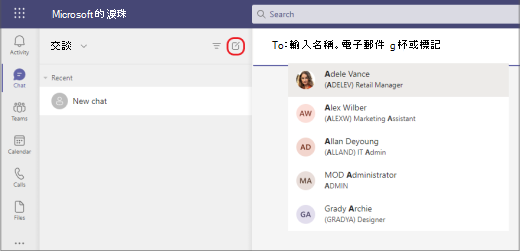
下列是有關各種聊天類型的詳細資料:
一對一聊天
選取 [新聊天]
![[傳送訊息] 圖示。](https://support.content.office.net/zh-tw/media/02edfc47-f927-48d8-bd7b-dc684e20e1f4.png)

與您自己聊天
當您想要草稿郵件、將檔案從一部裝置傳送到另一部裝置,或是更瞭解功能時,您可以開始與自己聊天。 您在一般聊天中執行的所有動作,您也可以在與自己聊天時進行。 根據預設,您會看到它釘選在聊天清單頂端。
如果您取消釘選您自己的聊天,並想要再次找到,請選取 [ 新聊天 
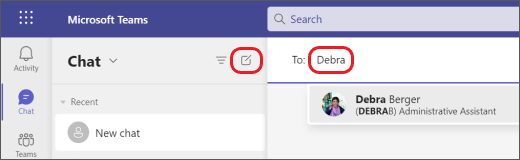
群組聊天
當您需要與一小群人說話時,請使用群組聊天。 以您開始一對一聊天的相同方式開始群組聊天:選取聊天清單頂端的 [新增聊天]![[新增聊天] 按鈕](https://support.content.office.net/zh-tw/media/47f34620-71d8-453e-8d5f-46fedf18b540.png)

一旦聊天開始 (群組或一對一) ,只要在聊天清單中選擇它,即可繼續交談並傳送更多訊息。
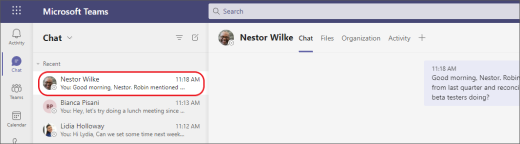
2. 按 Shift+Enter 開始新的一行
如果您一直按Enter 來開始新的一行,該行會在您準備好之前傳送訊息,請嘗試下列動作:
當您想要開始新的段落時,請按 Shift+Enter 插入分行符號。 如果您已開啟格式設定選項 (請參閱步驟 3 以取得詳細) ,只要按Enter 開始新的文字行,然後選取 [ 傳送 ![[傳送訊息] 圖示。](https://support.content.office.net/zh-tw/media/02edfc47-f927-48d8-bd7b-dc684e20e1f4.png)
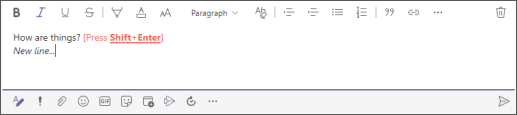
3. 選取 [格式] 以查看您所有的格式設定選項
郵件有許多格式設定選項。
若要開啟格式設定選項,請在您輸入訊息的方塊下方選取 [ 格式 化 ![Teams 中的 [格式] 按鈕](https://support.content.office.net/zh-tw/media/35b08e29-0165-49d7-93d8-676e98b112b6.png)
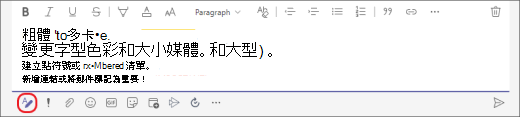
在方塊下方,您也會找到送貨選項、附加檔案、Emoji、giphy、貼圖、排程會議等等。 選取 [其他選項 ![Teams 中的 [格式] 圖示。](https://support.content.office.net/zh-tw/media/f47acd66-29f6-4cca-af4c-05a6de9ce73a.png)
4. 聊天也會在頻道中進行
當您移至 Teams 中的任何頻道,第一個索引標籤就是 [張貼]。 請將其視為一個大型的群組聊天。 凡是有權存取頻道的人員,都可以在 [文章] 中看到訊息。
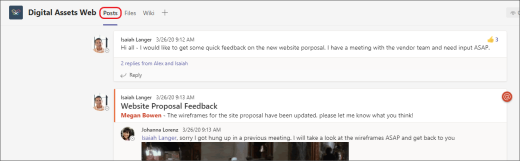
根據您的組織及文化,您必須決定哪些訊息適合特定頻道中的 [ 文章 ] 索引標籤。
另一個需要注意的是, 對 頻道訊息的回復仍會附加至原始郵件。 如此一來,正在閱讀的人就能輕鬆地關注交談的整個對話串。 這就是討論串交談的絕佳之處。
若要回復頻道訊息,請務必使用郵件下方的 [ 回復 ] 連結。

5. 搜尋及尋找郵件的方法有好幾種
根據您對郵件寄件者或郵件特性的記憶,不同的搜尋方式可能會比較有意義。
根據人員名稱尋找聊天
在 Teams 頂端的命令方塊中輸入人員的名稱。 您會看到人員的名稱,以及您的聊天清單中他們有參與其中的所有群組聊天。 選取他們的名稱以移至您與對方的一對一聊天,或選取群組聊天以繼續該群組聊天。
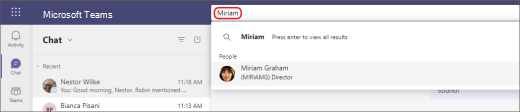
尋找其中含有您所記得之關鍵字的訊息
在 Teams 頂端的命令方塊中開始輸入關鍵字,然後按 Enter。 您會看到其中包含關鍵字的結果清單。
篩選以顯示特定類型的訊息
從 [活動] 摘要中,選取 [篩選 

如需更特定的搜尋,請移至 [ 摘 要] 功能表,選取 下拉式箭號,然後選擇 [我的活動]。

尋找已儲存的訊息
若要儲存郵件,請將游標暫留在郵件上,選取 [ 其他選項 
![Teams 中的 [儲存訊息] 圖示](https://support.content.office.net/zh-tw/media/6ce41271-303d-4b41-b590-b97aaf71f482.png)
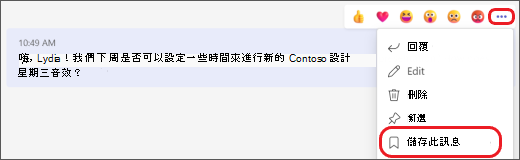
若要查看已儲存訊息的清單,請選取 Teams 頂端的個人檔案圖片,然後選擇 [已 儲存]。 或者,在 Teams 頂端的命令方塊中輸入 / saved。
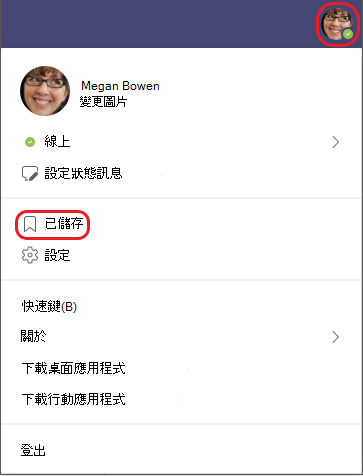
6. 刪除、隱藏或將聊天設為靜音,讓聊天無法使用
您可以刪除整個聊天交談、隱藏聊天清單中的聊天,或將它設為靜音,讓您停止收到通知。 如需詳細資料,請參閱 在 Teams 中刪除聊天討論串 和在 Teams 中隱藏、靜音或釘選聊天。
請注意,您也可以刪除您已傳送的 個別郵件。










